這裡介紹如何在 RStudio 環境中使用 RMarkDown 與 Slidify 製作 R 語言的簡報。
Slidify 是一個可以讓使用者以 RMarkDown 語法製作 R 簡報的工具,除了可以將簡報中的 R 程式碼排版並加上顏色之外,還可以自動執行 R 程式碼,並將程式的文字與圖形輸出直接放進簡報中,對於以 R 語言為主的簡報非常好用,以下是 Slidify 的安裝與簡單的使用教學。
安裝 Slidify
最新的 Slidify 可以從 GitHub 上面取得,若要在 R 中安裝需要使用 devtools 這個套件,若沒有安裝這個套件的人,請先安裝:
install.packages(devtools) require(devtools)
接著使用 devtools 安裝 slidify 與 slidifyLibraries 兩個套件:
install_github("slidify", "ramnathv") install_github("slidifyLibraries", "ramnathv") library(slidify)
這樣 Slidify 的安裝工作就完成了。
建立 R 簡報檔案
首先載入 slidify 這個 R 套件:
library(slidify)
接著呼叫 author 這個函數產生基本的 R 簡報範本,其第一個參數是指定簡報檔的目錄名稱,直接取一個自己喜歡的名稱即可,author 會在家目錄中自動建立這個目錄:
author("demo")
簡報檔範本建立之後,就會自動顯示在 RStudio 中。
這是簡報檔的範本,在預設的簡報檔範本中就已經有一些很不錯的設定,初學者只需要填入基本的簡報資訊,就可以開始製作自己的簡報。
--- title : subtitle : author : job : framework : io2012 # {io2012, html5slides, shower, dzslides, ...} highlighter : highlight.js # {highlight.js, prettify, highlight} hitheme : tomorrow # widgets : [] # {mathjax, quiz, bootstrap} mode : selfcontained # {standalone, draft} knit : slidify::knit2slides --- ## Read-And-Delete 1. Edit YAML front matter 2. Write using R Markdown 3. Use an empty line followed by three dashes to separate slides! --- .class #id ## Slide 2
填入簡報的標題(title)、副標題(subtitle)、作者(author)與職稱(job)之後,就可以產生一份測試的簡報。
產生簡報的方式有好幾種,最基本的方式是以指令來控制:
slidify("index.Rmd")
這樣就會依據 index.Rmd 這個原始檔產生一個 html 網頁簡報檔,然後直接以瀏覽器開啟就可以觀看。
另外一個比較快速的方式是按下 RStudio 編輯器上面的「Knit」按鈕,它的效果跟上面這個指令相同,而且會自動開啟預覽視窗,不需要手動打開瀏覽器。
另外亦可使用 Ctrl + Shift + k 這個快速鍵,其作用與「Knit」按鈕相同。
Slidify 的簡報首頁還可以加入一個代表性的 logo,加入的方式是將圖形放置在 assets/img/ 目錄之下,並在 Rmd 檔案的檔頭加入 logo 的選項:
logo: logo.png
這樣就可以讓簡報顯示自己的 logo。
若要調整程式碼的配色,可以從 Rmd 檔頭的 hitheme 選項來調整,以預設的 highlight.js 來說,其可用的選項可以從簡報目錄中的 libraries/highlighters/highlight.js/css/ 來查看,這個目錄下面的 css 檔案的檔案名稱就是可用的選項。另外簡報的配色也可以從 assets/css/ 中的 css 檔案來修改,或是直接從官方的範本複製過來也可以,修改一下之後,就可以得到漂亮的簡報了。


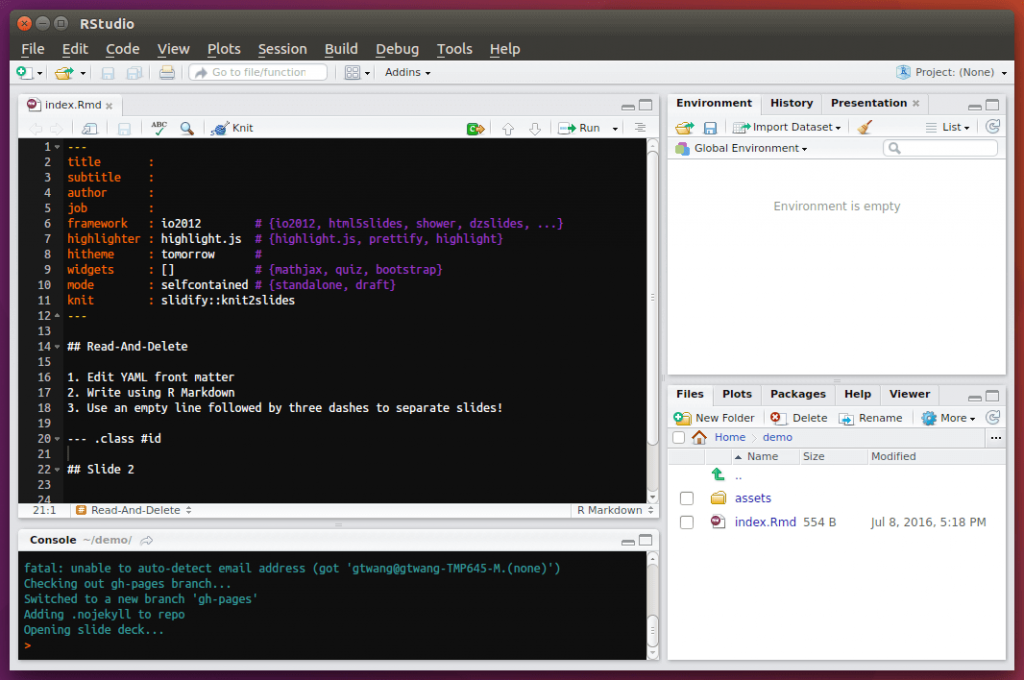
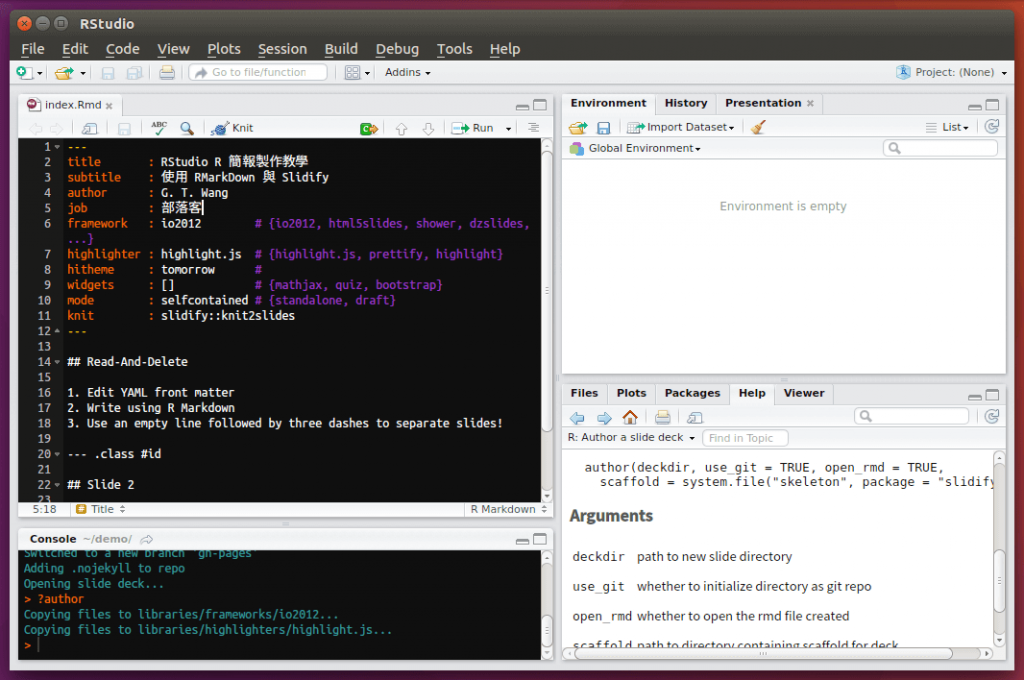
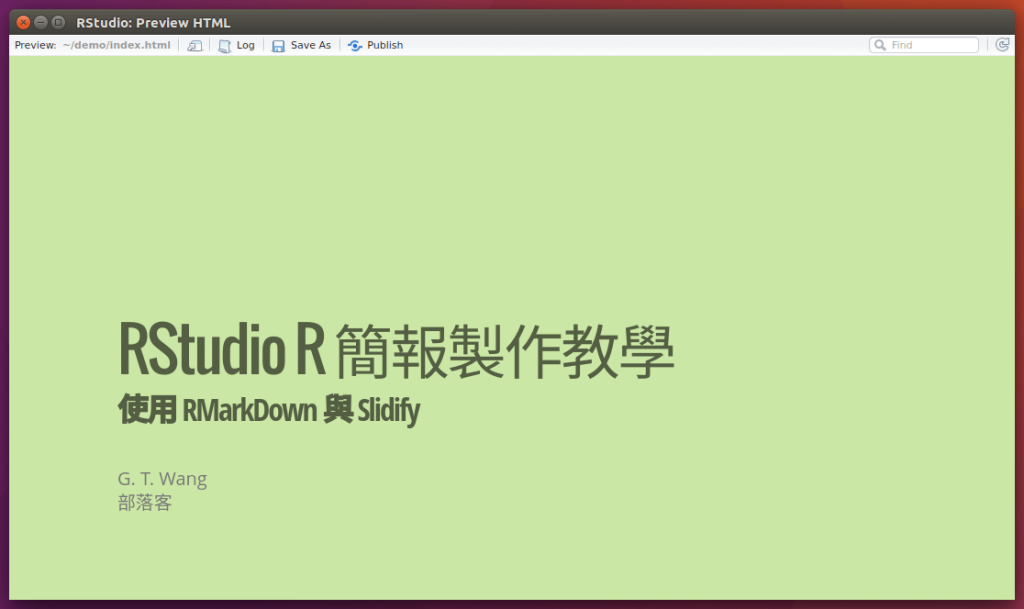
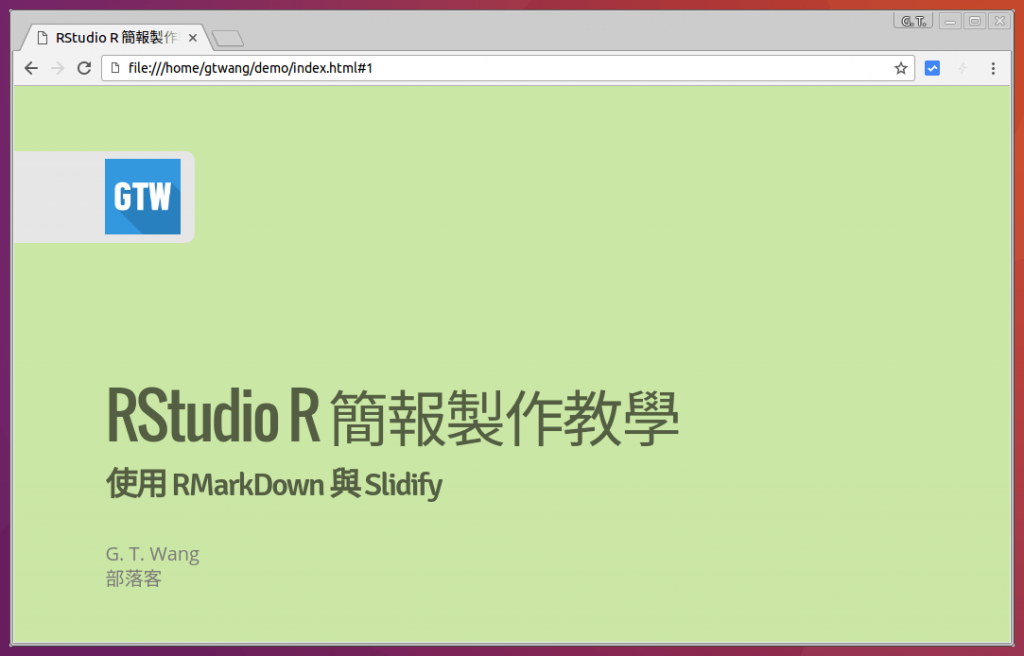

陳政威
您好
我想學著用xD
請問有更多的教學嗎?
謝謝
G. T. Wang
目前沒有時間寫,抱歉。